“pr_connect_reset_error” torna seus sites inacessíveis do Mozilla Firefox, causando um enorme inconveniente. Se continuar recebendo esse erro e não estiver interessado em trocar de navegador, você pode seguir alguns métodos para resolver o problema. Veja como.
Muitas vezes, um pequeno bug na sua rede ou navegador causa o problema mencionado acima. Outros motivos incluem o bloqueio do firewall na conexão do site, a configuração de um proxy que não funciona na sua máquina e assim por diante.
Limpe seu cache no Firefox
A maneira mais fácil de corrigir o “pr_connect_reset_error” é limpar o cache do seu navegador. Fazer isso exclui as imagens e outros arquivos armazenados em cache pelo navegador Firefox, corrigindo problemas com esses arquivos.
Quando você limpe seu conteúdo da web em cache, você não perde seus logins salvos, cookies e outras informações do site.
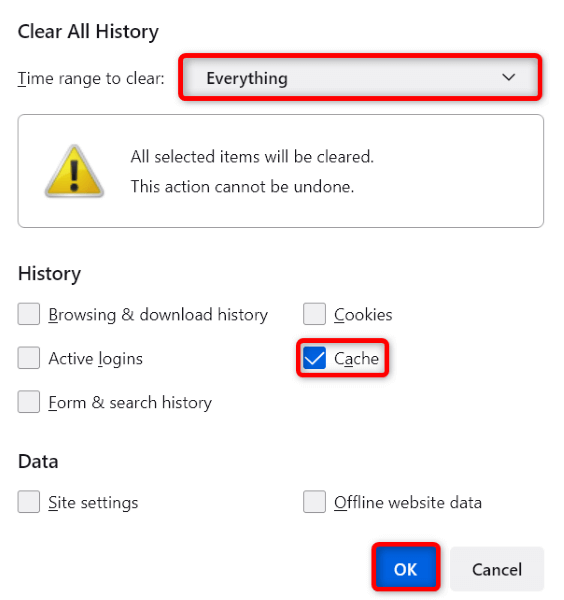
Use uma rede diferente para corrigir pr_connect_reset_error
Um motivo válido para você não conseguir acessar um site é porque sua rede proíbe esse site específico na rede. Vários fatores fazem com que seu provedor de serviços de Internet (ISP) adicione um site à lista de bloqueio.
Você pode verificar isso mudando para outra rede de Internet e verificando se o site carrega. Por exemplo, você pode mude para o ponto de acesso do seu telefone se estiver na sua rede Wi-Fi doméstica e ver se o seu site abre.
Se o seu site for iniciado sem problemas na rede alternativa, fale com seu ISP e veja qual é o problema.
Desinstale seu aplicativo de firewall de terceiros
Os firewalls de terceiros geralmente não funcionam bem com muitos aplicativos instalados, incluindo o Firefox. Seu aplicativo de firewall pode ter detectado o Firefox ou seus sites como itens maliciosos, restringindo seu acesso a esses itens..
Embora você possa colocar o Firefox e seus sites na lista de permissões do seu aplicativo de firewall, se isso não funcionar, desinstalar o aplicativo no seu PC da seguinte maneira.
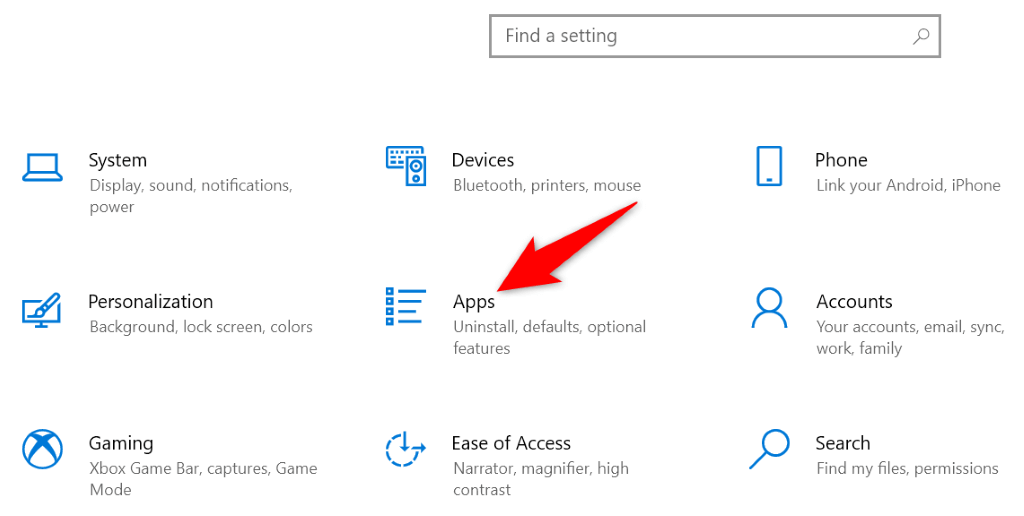
Desative o Firewall do Windows para corrigir o erro de falha na conexão segura
Mesmo que você não ter um firewall de terceiros instalado, o firewall padrão do Windows no seu PC com Windows pode estar ativo em segundo plano. Você pode desativar esse firewall e ver se seus sites abrem.
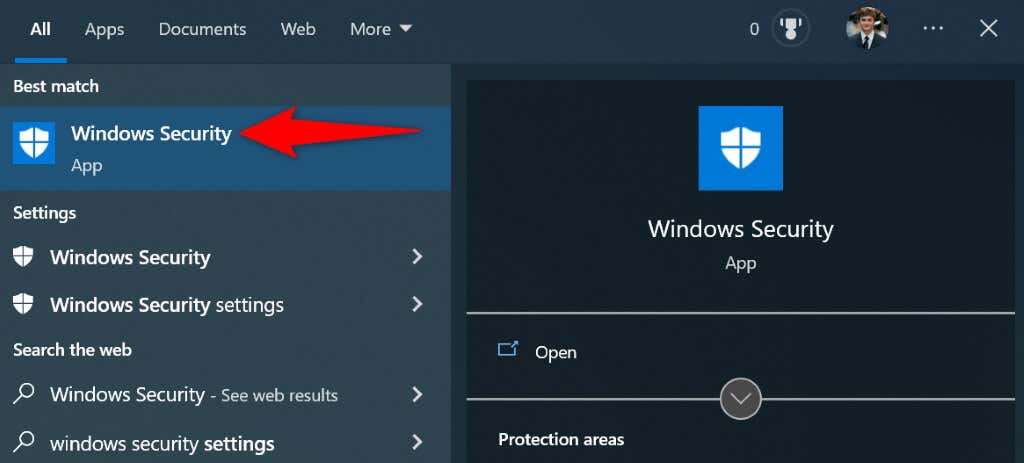
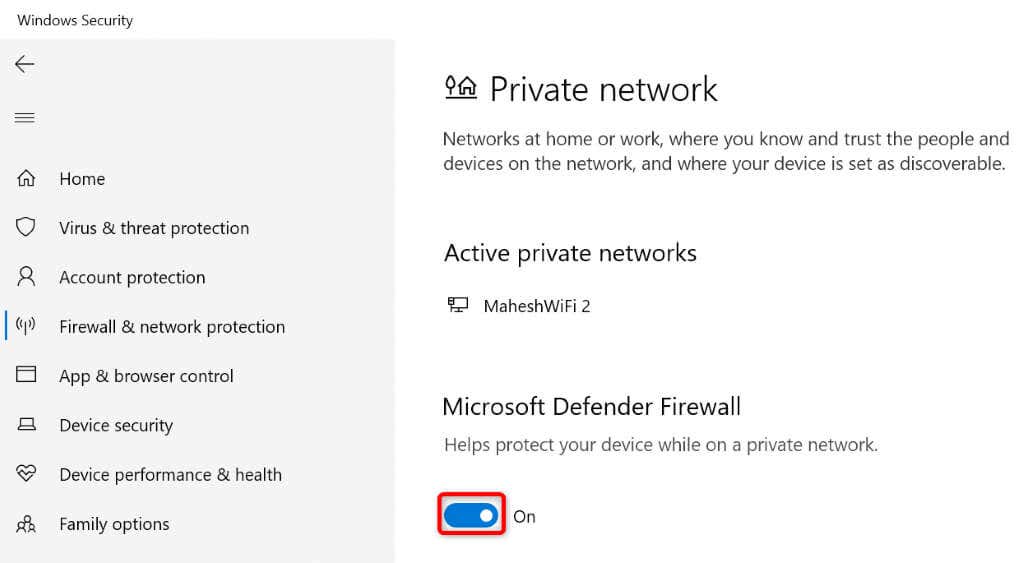
Desative seu software antivírus
Um dos motivos pelos quais você não consigo acessar seu site no Firefox é que o programa antivírus instalado detectou seu navegador ou site como um item suspeito. Nesse caso, desative temporariamente a proteção antivírus e veja se o site carrega.
A maneira como você desativa a proteção varia de acordo com o programa antivírus. Você pode desativar a proteção antivírus do Microsoft Defender da seguinte maneira:
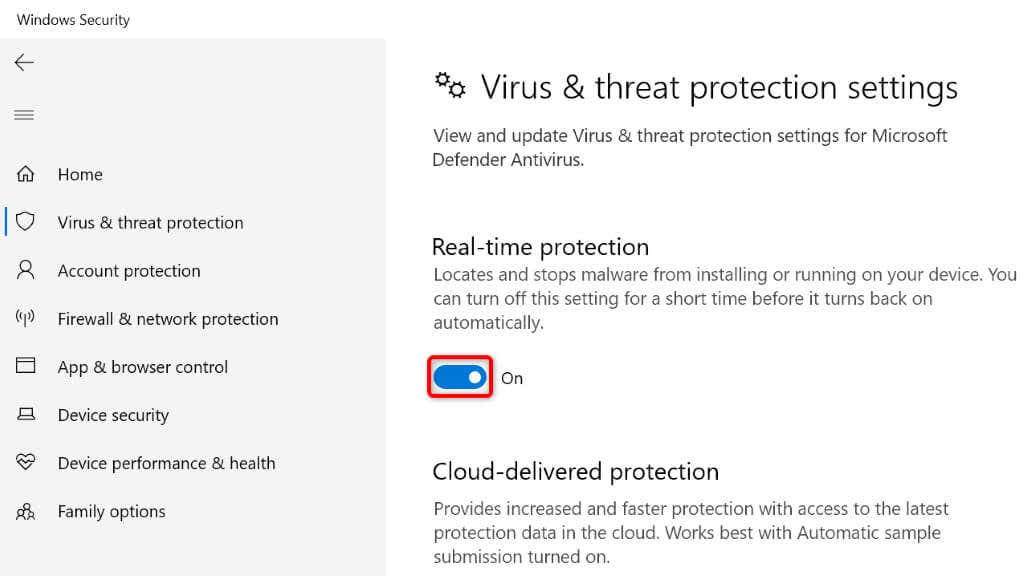
- .
Desative seu proxy
Quando você encontrar erros de rede como “pr_connect_reset_error”, é uma boa ideia desativar o proxy principal da sua máquina e também o proxy no aplicativo em questão. Isso deve resolver seu problema se ele tiver sido causado por um servidor proxy defeituoso.
Você pode desativar os recursos de proxy do seu PC e do Firefox da seguinte maneira:
Desativar proxy no Windows
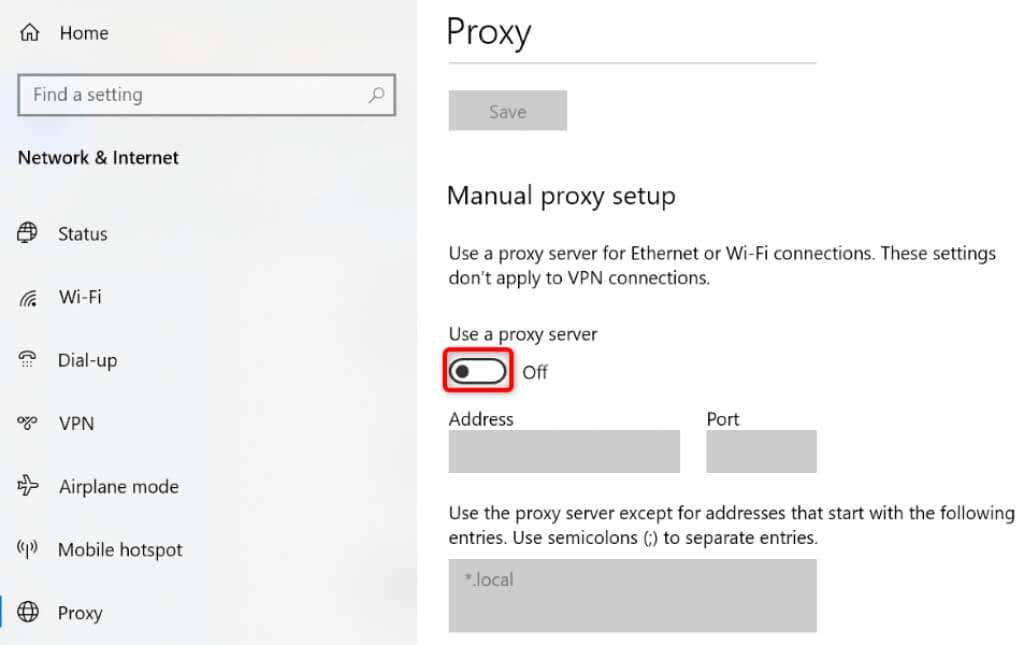
Desativar proxy no Firefox
Agora que seu proxy está desativado, inicie o Firefox e tente acessar seu site.
Desative seu serviço VPN
Quando se trata de atividades relacionadas à rede, as VPNs desempenham um papel importante. Esses serviços roteiam o tráfego da Internet por meio de um servidor intermediário, permitindo que você contorne as restrições do seu ISP.
No entanto, esses recursos às vezes têm um custo. Seu “pr_connect_reset_error” pode ter resultado de uma VPN mal configurada. Nesse caso, desligue temporariamente seu serviço VPN e veja se seus sites são iniciados. A maioria dos clientes VPN possui um enorme botão de alternância em sua interface principal, permitindo ativar e desativar o serviço.
Se seus sites carregarem após a desativação da VPN, você pode entrar em contato com seu provedor de VPN para encontrar uma solução.
Desative os complementos do Firefox
Complementos adicionam recursos extras ao Firefox, permitindo que você aproveite melhor este aplicativo de navegador. Às vezes, um ou mais complementos instalados interferem nas principais funcionalidades do navegador, causando vários problemas..
No seu caso, você pode desativar todos os complementos do Firefox e ver se isso resolve o problema. Se isso acontecer, você poderá remover os complementos problemáticos e manter os bons.
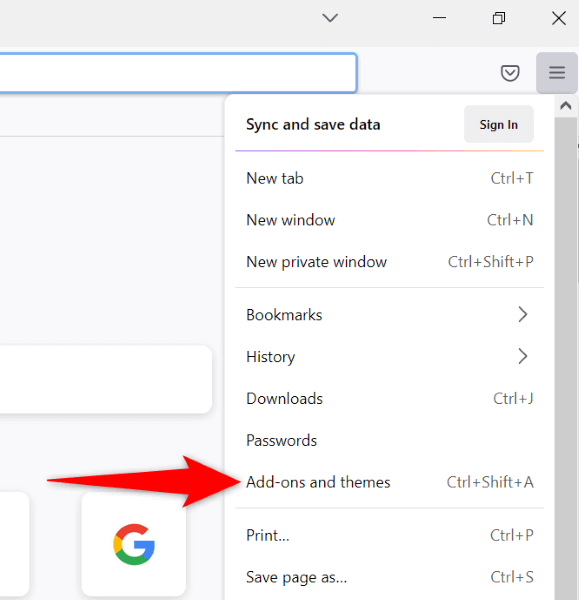
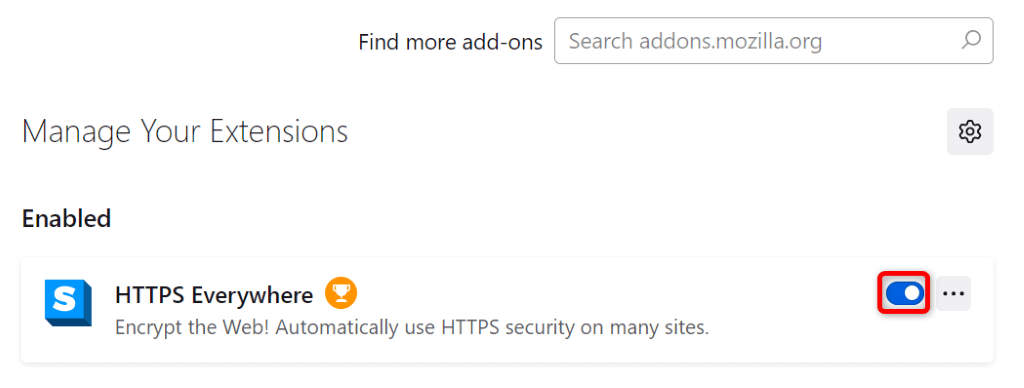
Como contornar erros de redefinição de conexão no Firefox
O “pr_connect_reset_error” do Firefox ocorre por vários motivos, tornando seus sites inacessíveis neste navegador. Se você se deparar com esse problema e não tiver ideia do que fazer, o guia acima deve ajudá-lo a corrigir o erro.
Depois de ajustar suas configurações de rede e fazer outras alterações, o problema do seu navegador deve ser resolvido, você voltará à sua navegação normal na Internet. Aproveite!
.